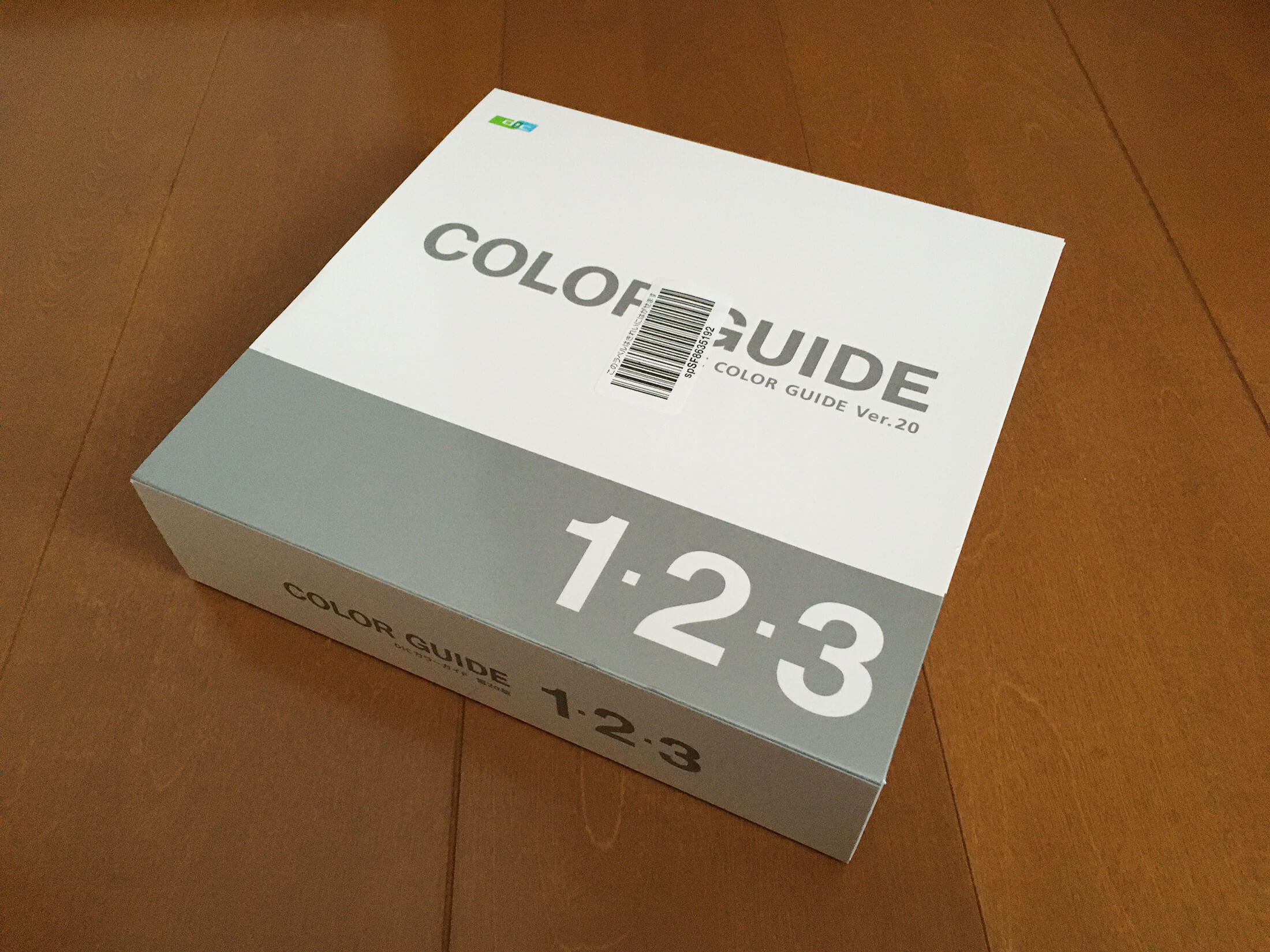Tumblr(タンブラー)は無料で使えるブログ型のSNSです。
テーマを使えばポートフォリオサイトとしても活用できます。
無料で使えるテーマがたくさんあって、気軽にポートフォリオサイトが作れるのが魅力です。
WEBデザインが全くできない方(僕がまさにそうです)におすすめです。
Tumblr(タンブラー)のポートフォリオサイトとしての使い方を書いた記事です。
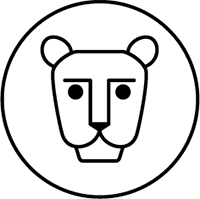
Webデザインの知識がなくても無料でセンスの良いポートフォリオサイトができるのが最大の魅力!
ポートフォリオサイトの作り方、完成までの流れ
まずはTumblrに登録後、ログイン
まずはTumblrのサイトで無料登録をしてログインします。
ログイン後はダッシュボードというページでサイトを管理するようになります。
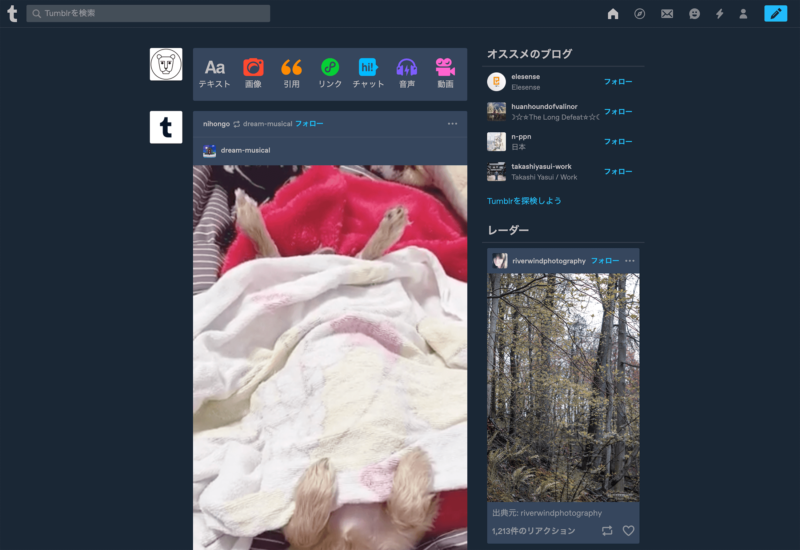
ログインすると上記のようなダッシュボードページになります。
自分の投稿やフォローした方の投稿がタイムラインで見ることができます。
まずはいくつかブログや写真を投稿します。
※これから説明するサイトデザインのカスタマイズをする際に、投稿が一つもないと表示されるものが無いので違いがわからなくなる為です。
サイトのデザイン(外観)を変更する
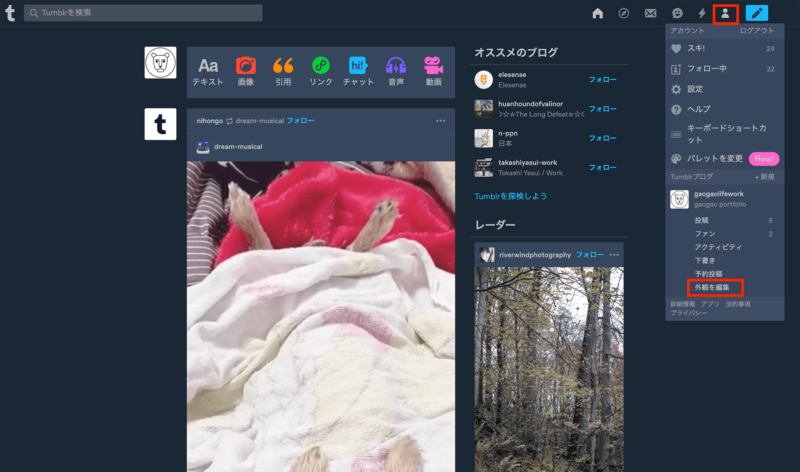
自分のアカウントを作ったばかりの状態はTumblrのオリジナルの汎用的なデザインになっています。ちょっと素っ気無いデザインなので自分の好きな外観にカスタマイズします。
画面右上に人のアイコンがあります。
そこをクリックすると「外観を編集」というメニューありますのでクリックします。
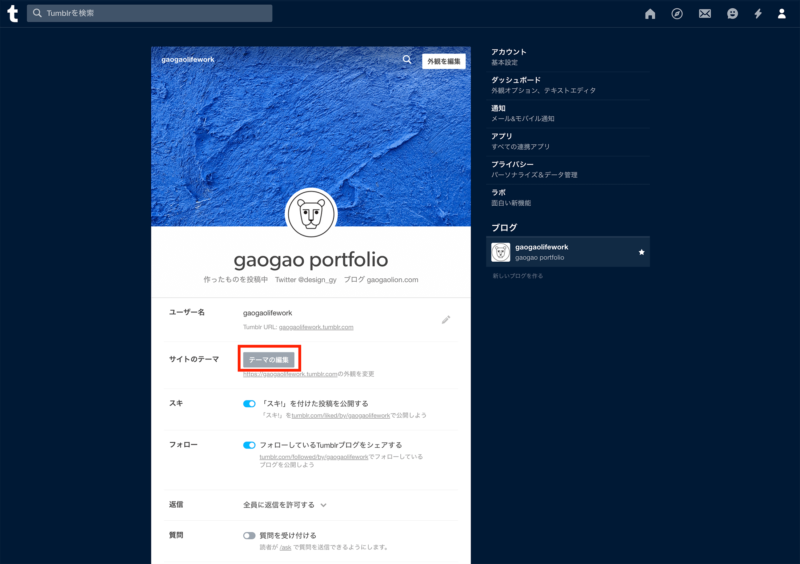
上記のような画面になります。
赤枠の中の「テーマの編集」をクリックします。
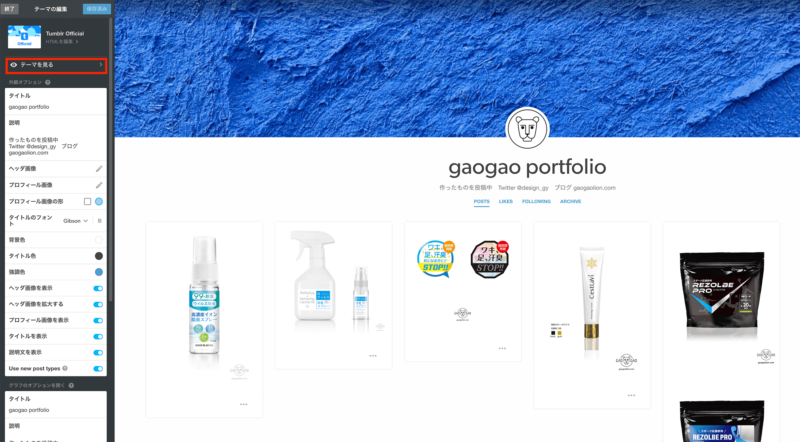
そして、上記画面の左側の赤枠内「テーマを見る」をクリックします。
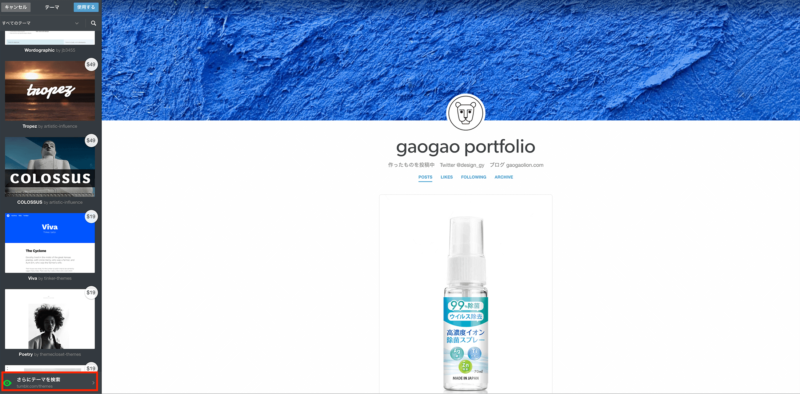
さらに左下の「さらにテーマを検索」をクリック。
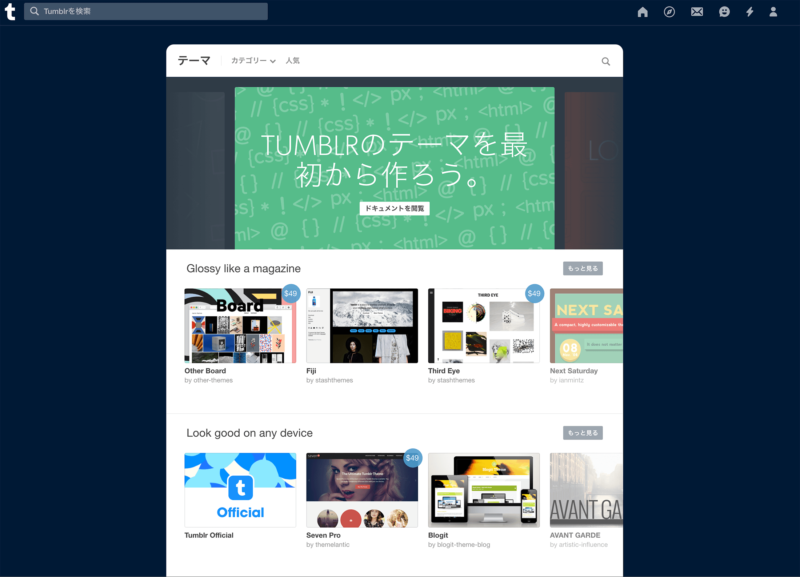
上記のような画面になります。
有料のテーマは右上に$49など料金の表示があります。
料金の表示が無いテーマは無料です。
無料でもセンスの良いテーマが結構ありますので好みのデザインを探してみてください。
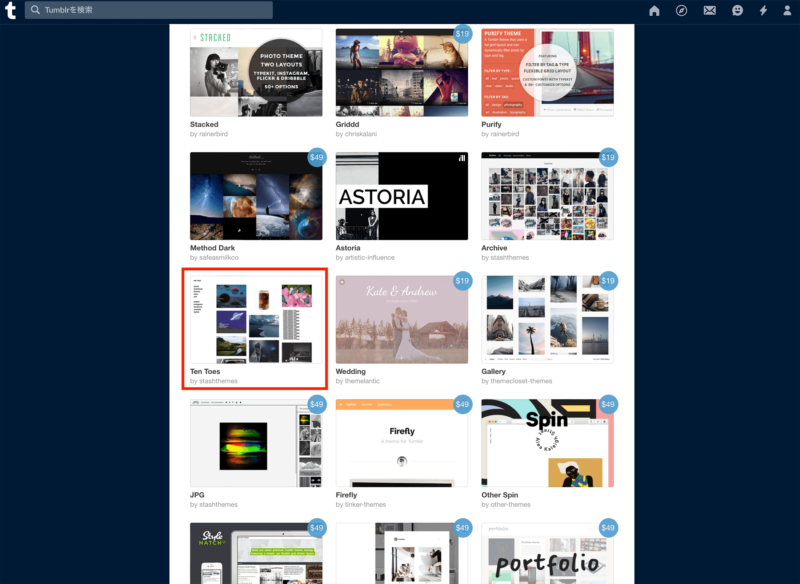
僕は作品(写真)の投稿だけなので、ズラッと画像が表示できるテーマにしました。
「Ten Toes」というテーマです。
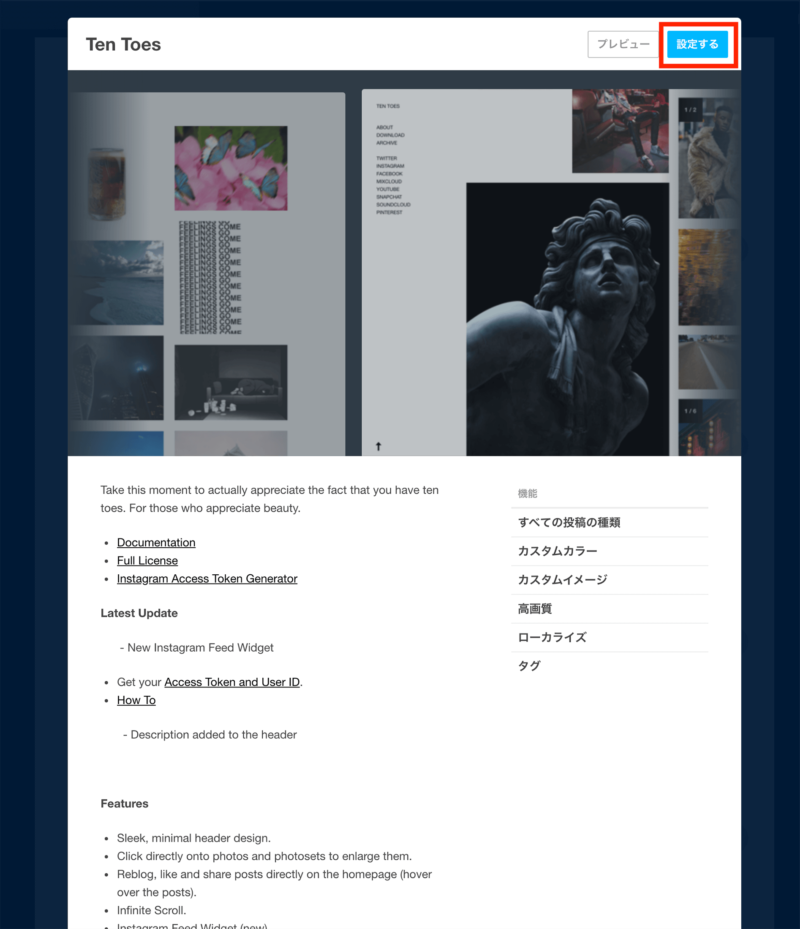
クリックすると上記のような画面になるので、さらに右上の「設定する」をクリックします。
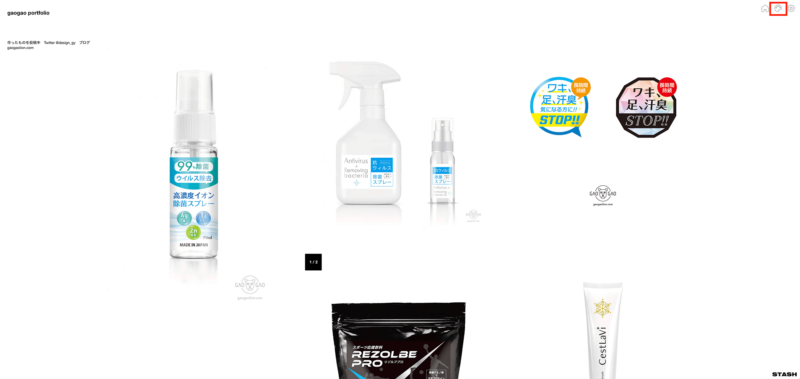
これで設定されました。
初期設定のTumblrのサイトよりも垢抜けた感じになりました。
さらに画面右上のパレットのマークをクリックします。
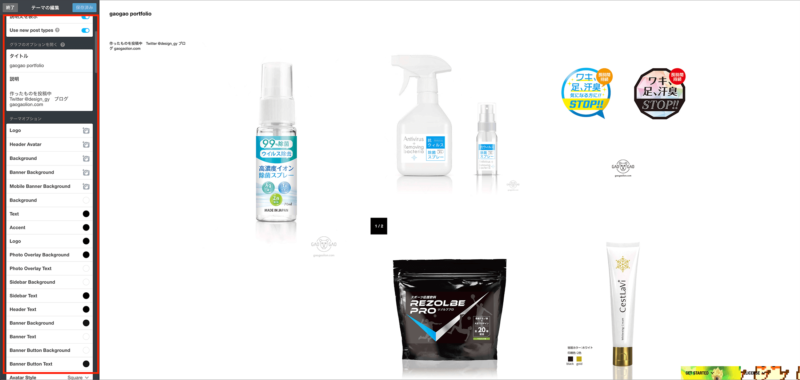
上記のようにさらに細かくロゴを入れたり、背景を変えたりなど微調整することができます。
カスタマイズ完了
これでサイトの外観のカスタマイズが完了しました。
下記がトップページです。
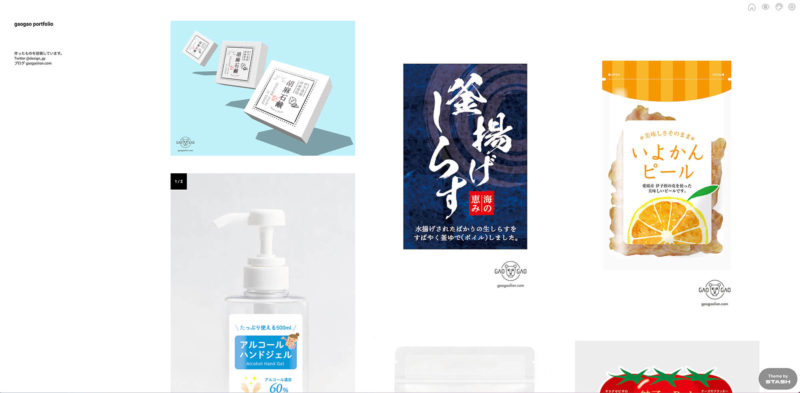
他にも色々とテーマがありますので、投稿する内容に合わせてテーマの変更をしてみてください。
下記が実際のサイトになります↓

無料でカッコよくサイトができるので、かなりテンション上がります!
専門の知識もほぼ必要ないです。
ちなみに
基本はダッシュボードのページで投稿や編集をするので、自分のサイトの本来のデザインが見れないんですよね。
元々他の方の投稿も見るSNSとしての要素が強いという部分もあります。
僕自身もどこをクリックすれば本来のページに行けるのか迷ったので、本来の自分のページに行く方法をご紹介します。
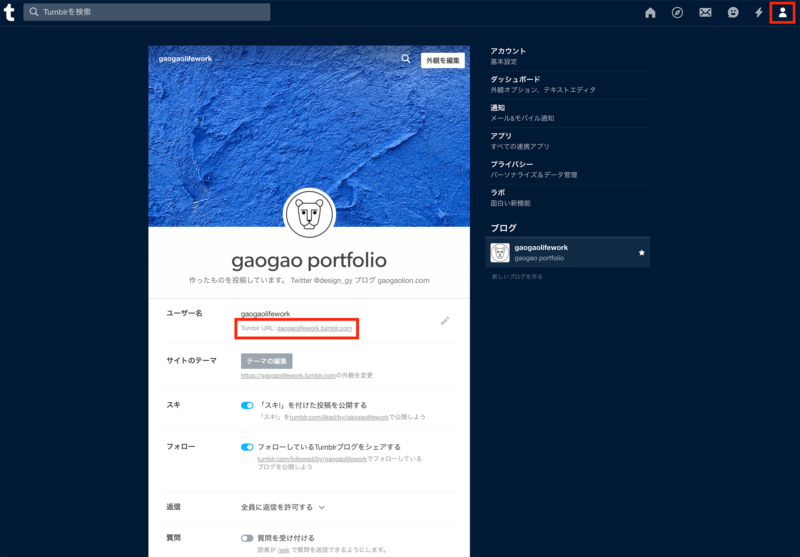
メインのダッシュボードページ(ログインした時のページ)の上部「人のアイコン」をクリック→ズラッとメニューが下に出てきますが、一番下の「外観を編集」をクリックします。
そうすると上記のような画面になります。
上記画面中央の赤枠内「ユーザー名」にあるアドレスが本来のアドレスなので、ここをクリックすればカスタマイズされたデザインでサイトが表示されます。
あとがき
無料でポートフォリオを作成できるサイトはいくつかありますが、Tumblrは複数のデザインテンプレートから選べるのがいいですね。
僕のようにポートフォリオサイトとして使っても良いですし、ブログ運営として使うのも良いと思います。
気になった方は是非チェックしてみてください。